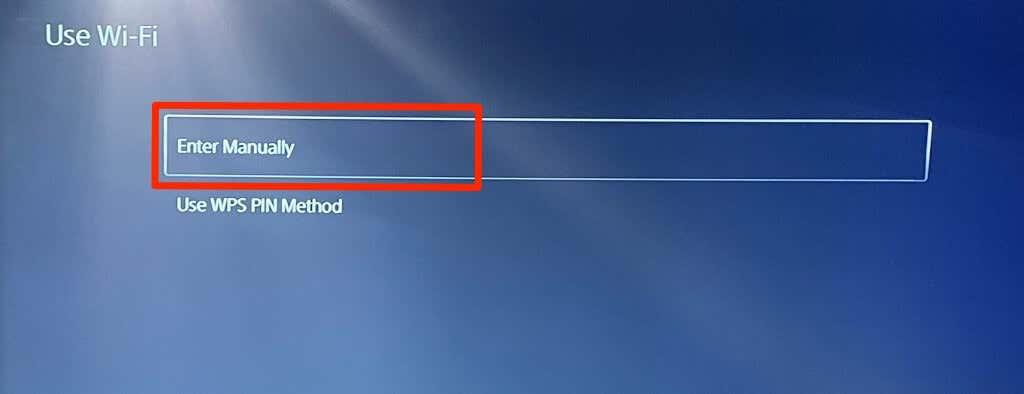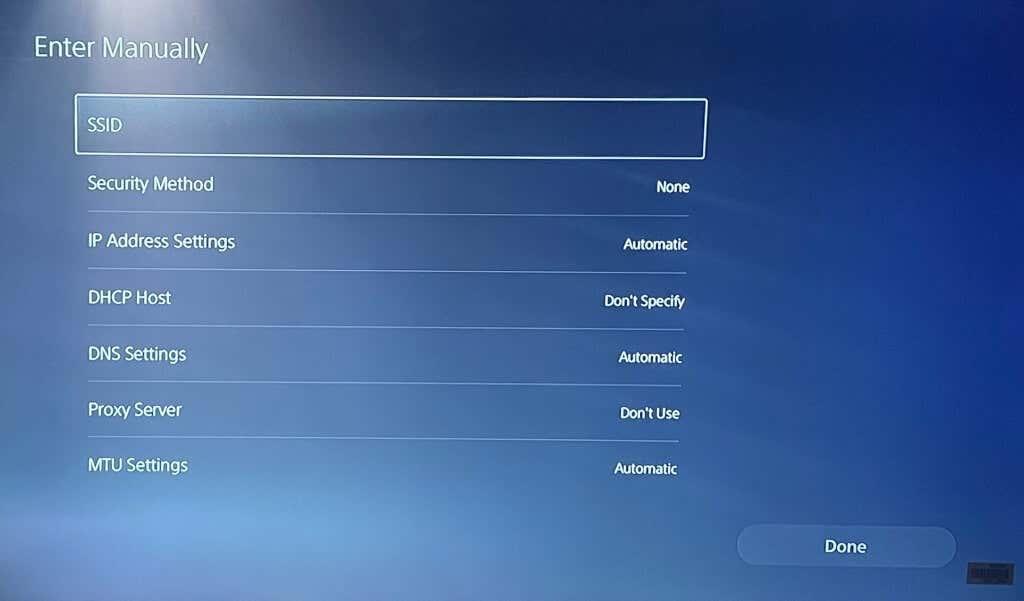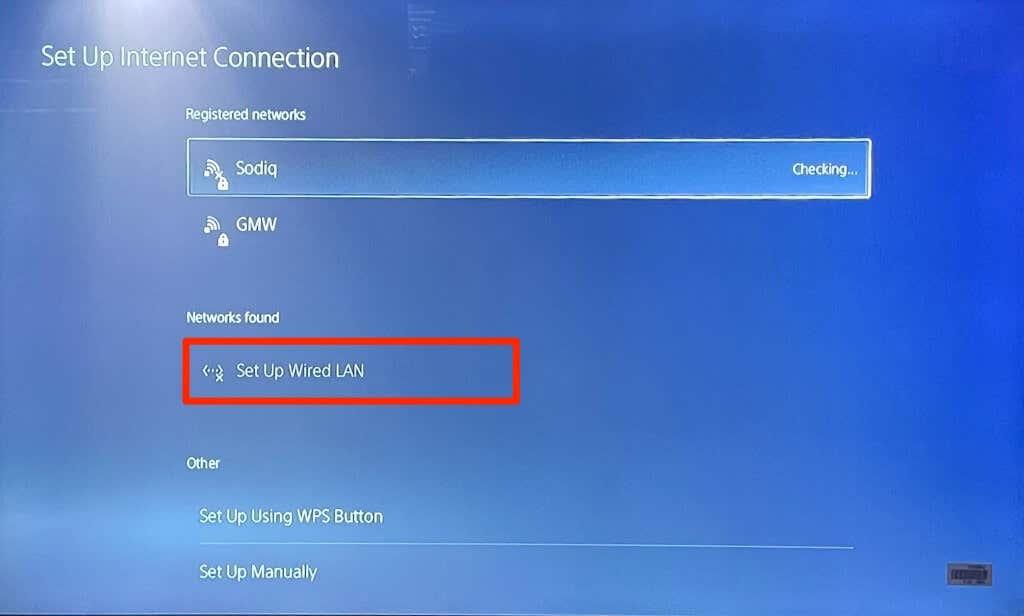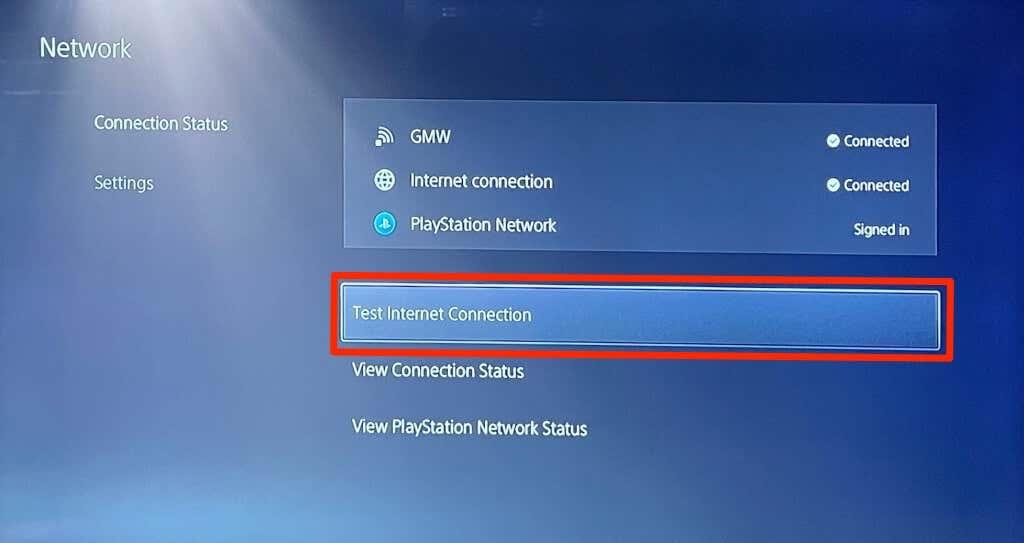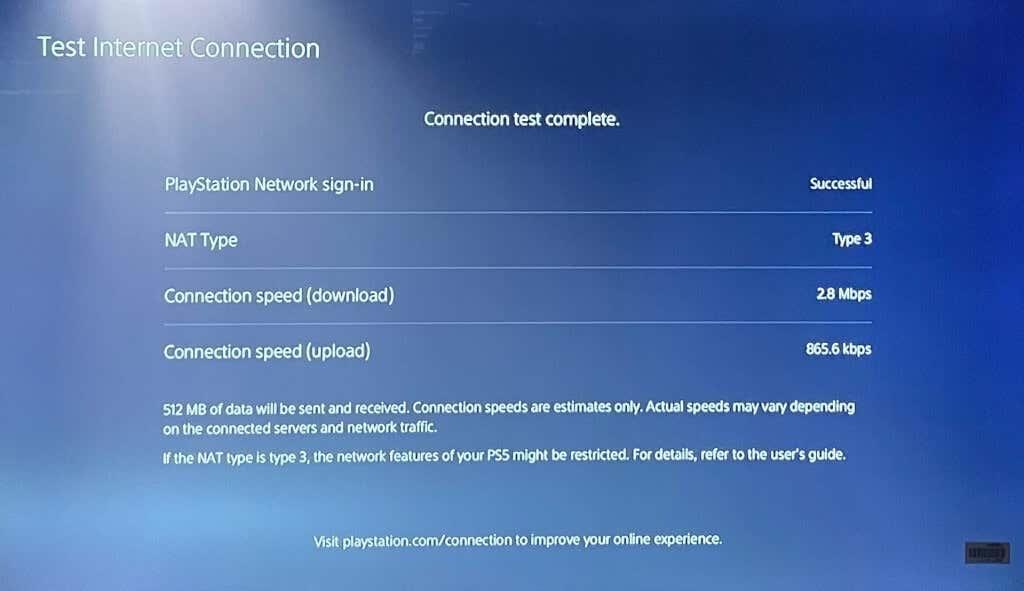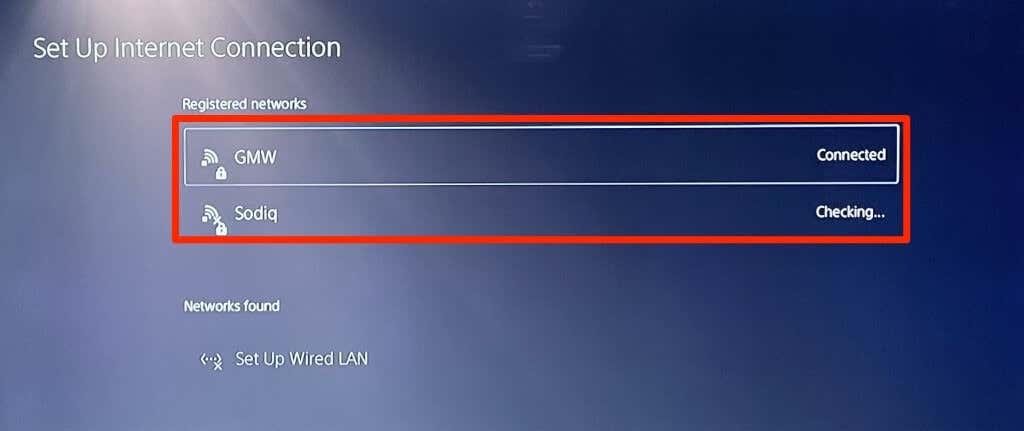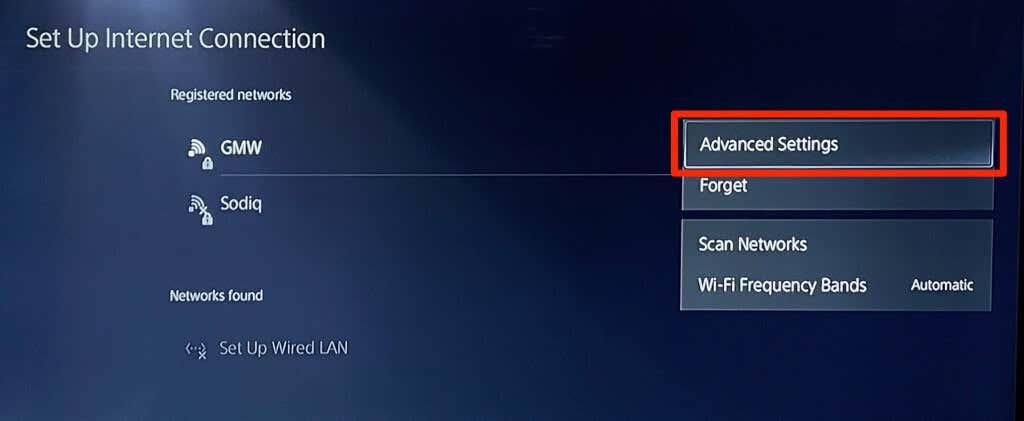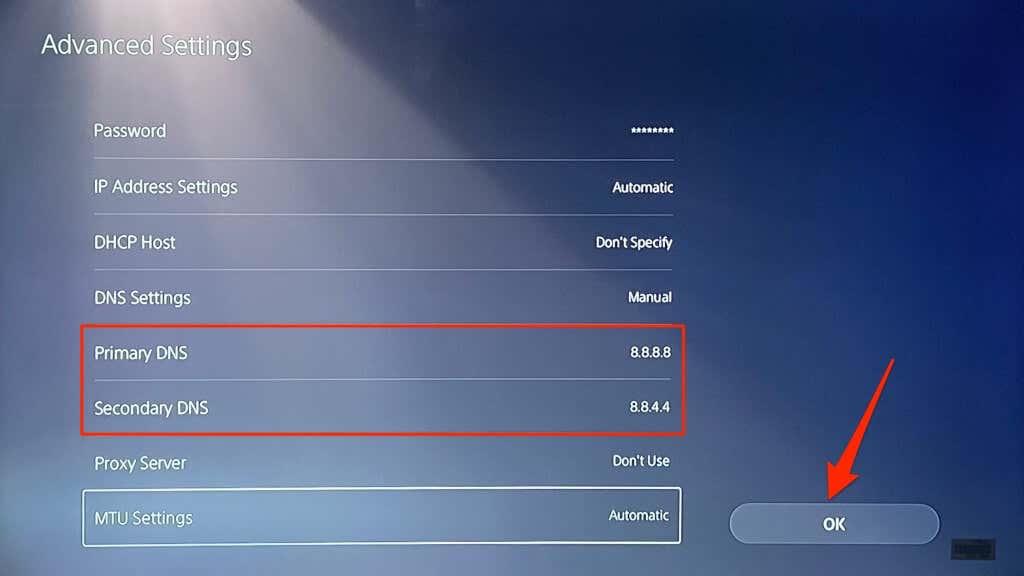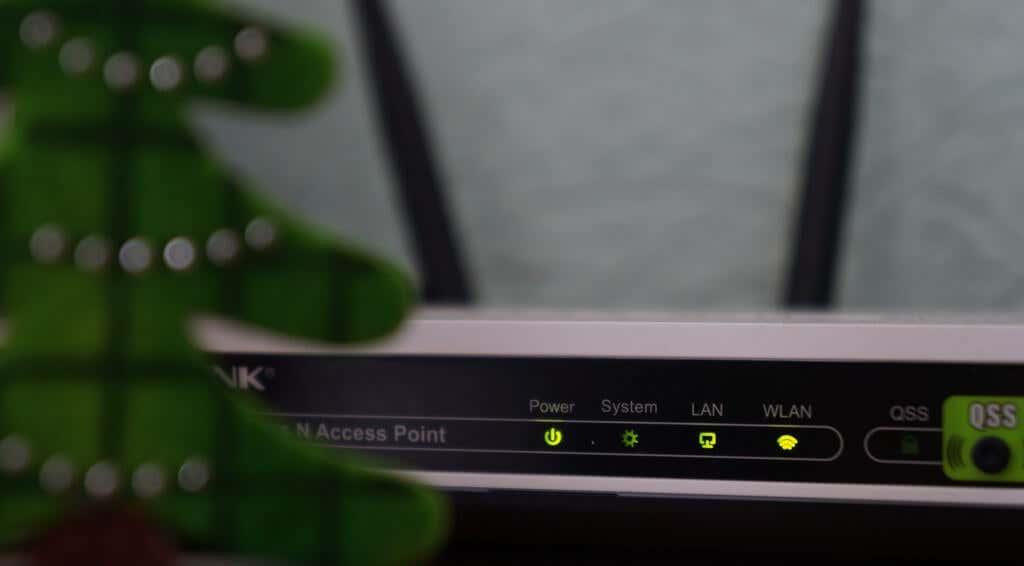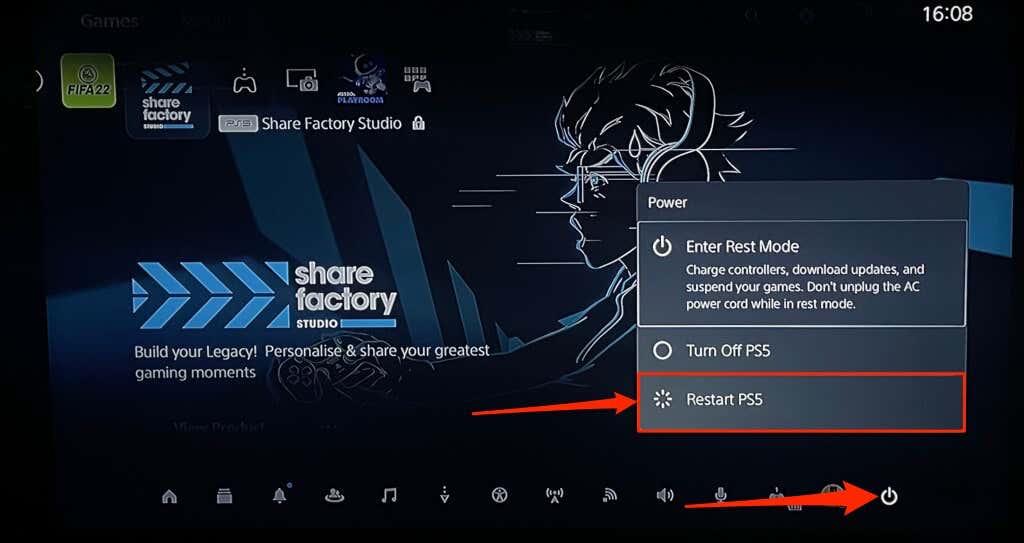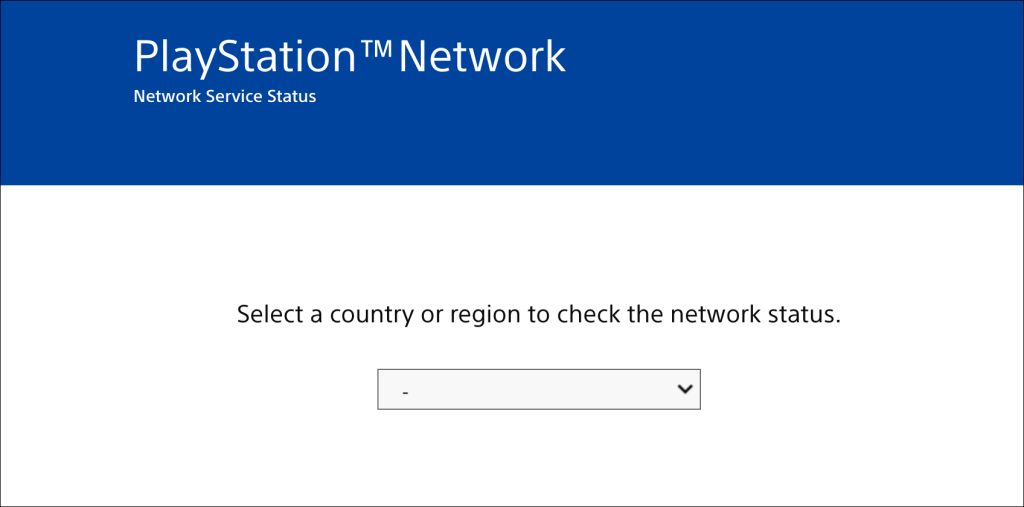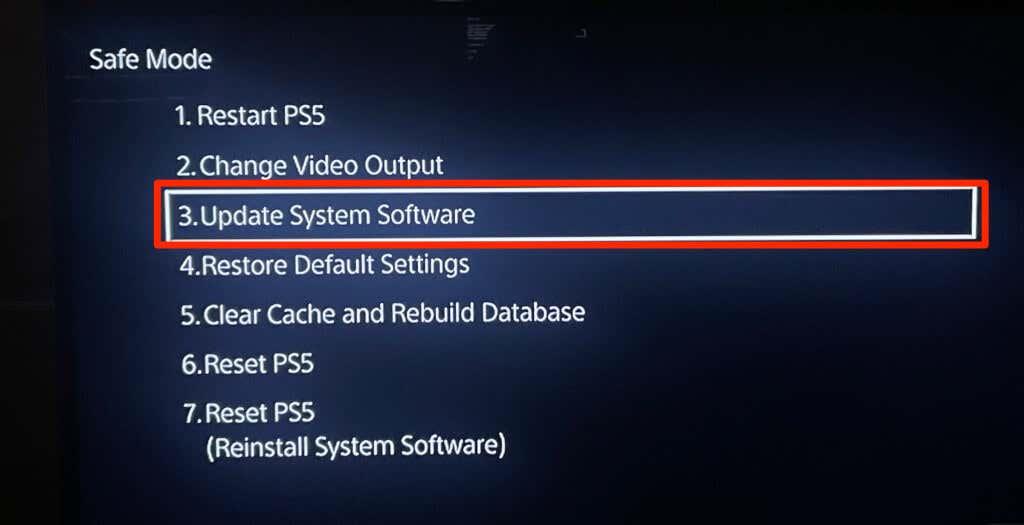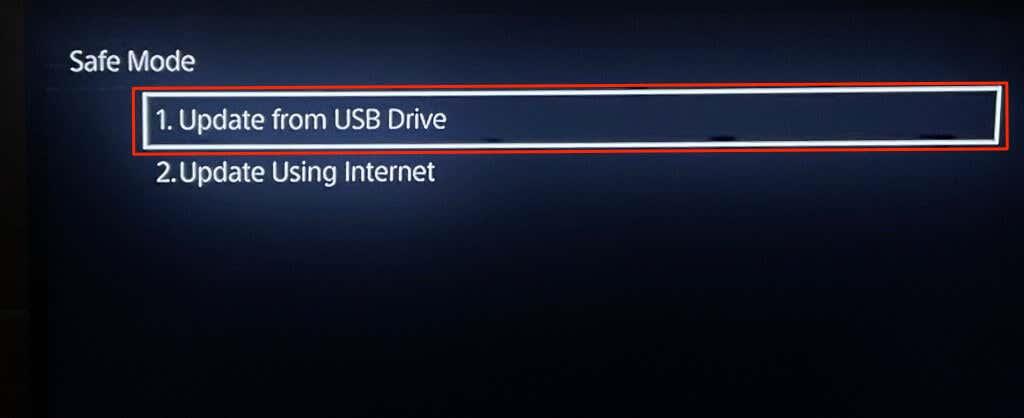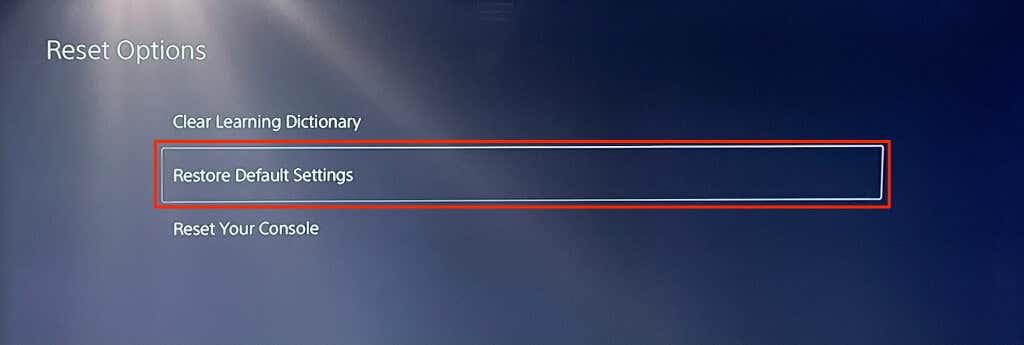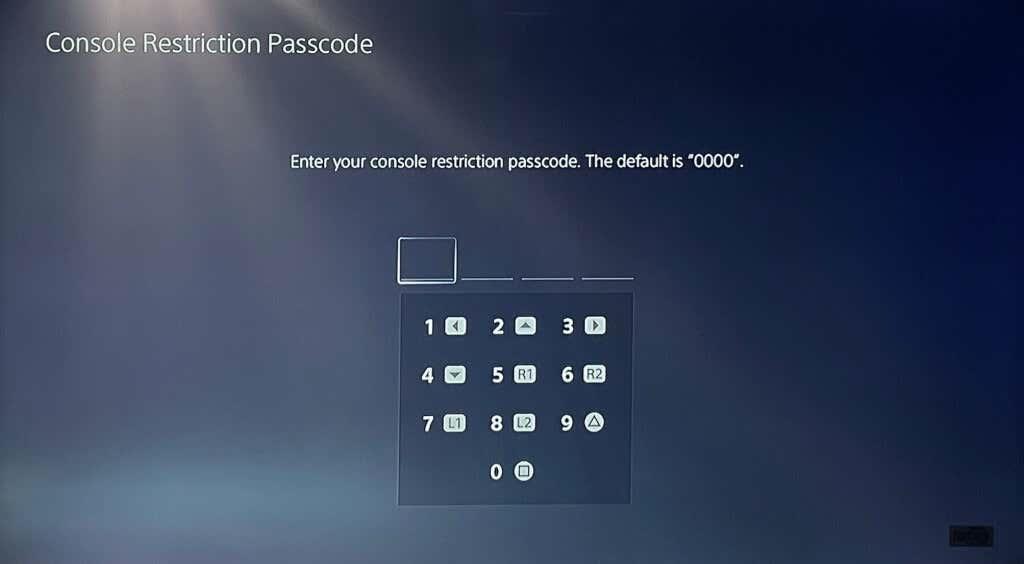Δυσκολεύεστε να συνδέσετε την κονσόλα PS5 σας σε ένα συγκεκριμένο δίκτυο Wi-Fi ή Ethernet; Είναι το PS5 σας συνδεδεμένο σε δίκτυο αλλά δεν έχει πρόσβαση στο Διαδίκτυο; Δεν μπορείτε να παίξετε ή να κατεβάσετε εφαρμογές επειδή το PS5 αποσυνδέεται συνεχώς από το Wi-Fi ;
Θα σας δείξουμε πώς να διορθώσετε προβλήματα συνδεσιμότητας PS5 στην Τυπική και Ψηφιακή Έκδοση της κονσόλας. Αυτό το σεμινάριο καλύπτει επιδιορθώσεις αντιμετώπισης προβλημάτων για όλα τα πιθανά ζητήματα που σχετίζονται με το Διαδίκτυο στο PlayStation 5.

1. Επαληθεύστε τον κωδικό πρόσβασης ή τα στοιχεία ασφαλείας του δικτύου
Εάν συνδέετε το PS5 σας σε ένα δίκτυο που προστατεύεται με κωδικό πρόσβασης, βεβαιωθείτε ότι έχετε τον σωστό κωδικό πρόσβασης. Η εισαγωγή λανθασμένου κωδικού πρόσβασης Wi-Fi μπορεί να προκαλέσει ένα μήνυμα σφάλματος "Δεν είναι δυνατή η σύνδεση στο δίκτυο Wi-Fi". Εάν δεν είστε σίγουροι, ελέγξτε τις ρυθμίσεις δικτύου ή επικοινωνήστε με τον διαχειριστή για να επιβεβαιώσετε τον κωδικό πρόσβασης.
2. Εγγραφείτε στο δίκτυο Wi-Fi με μη αυτόματο τρόπο
Η κονσόλα PS5 σας δεν θα εντοπίσει αυτόματα ένα κρυφό ασύρματο δίκτυο, εκτός εάν έχετε συνδεθεί προηγουμένως στο δίκτυο. Εάν το PS5 σας δεν μπορεί να βρει δίκτυο, εγγραφείτε στο δίκτυο μη αυτόματα.
Μεταβείτε στις Ρυθμίσεις > Ρυθμίσεις δικτύου > Ρύθμιση σύνδεσης στο Διαδίκτυο > Μη αυτόματη ρύθμιση > Χρήση Wi-Fi > Μη αυτόματη εισαγωγή .
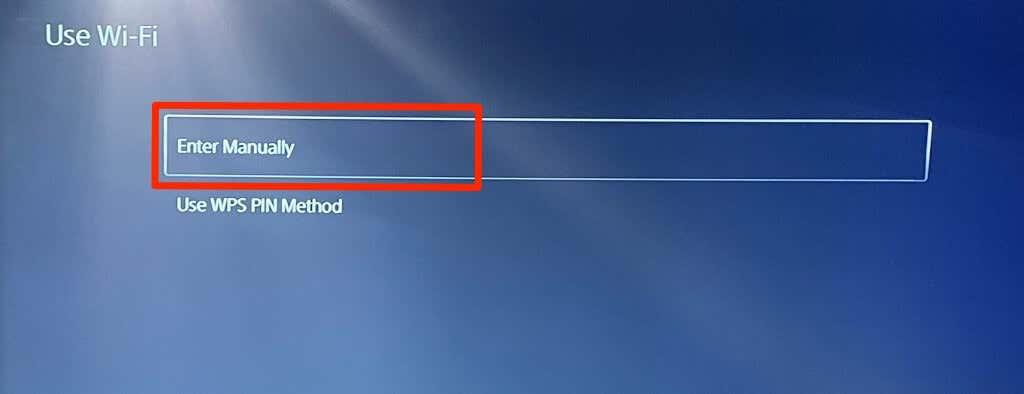
Εισαγάγετε το όνομα του δικτύου ή το Αναγνωριστικό συνόλου υπηρεσιών (SSID) , τον κωδικό πρόσβασης, τον διακομιστή μεσολάβησης και άλλες πληροφορίες. Επιλέξτε Τέλος για να συνεχίσετε.
Ελέγξτε τις ρυθμίσεις του δρομολογητή ή επικοινωνήστε με τον διαχειριστή του δικτύου για πληροφορίες σύνδεσης δικτύου.
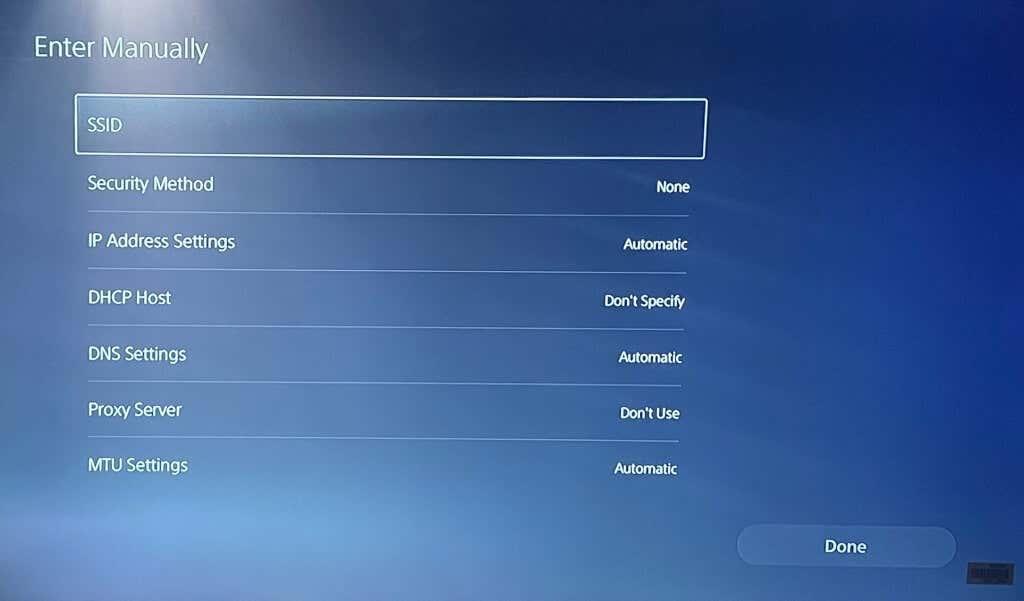
3. Χρησιμοποιήστε ένα καλώδιο Ethernet
Μεταβείτε σε δίκτυο Ethernet εάν υπάρχει πρόβλημα με την ασύρματη σύνδεσή σας. Συνδέστε ένα καλώδιο Ethernet ή LAN στο PS5 και ρυθμίστε την ενσύρματη σύνδεση στο μενού ρυθμίσεων της κονσόλας.
Μεταβείτε στις Ρυθμίσεις > Δίκτυο > Ρυθμίσεις > Ρύθμιση σύνδεσης στο Internet και επιλέξτε Ρύθμιση ενσύρματου LAN .
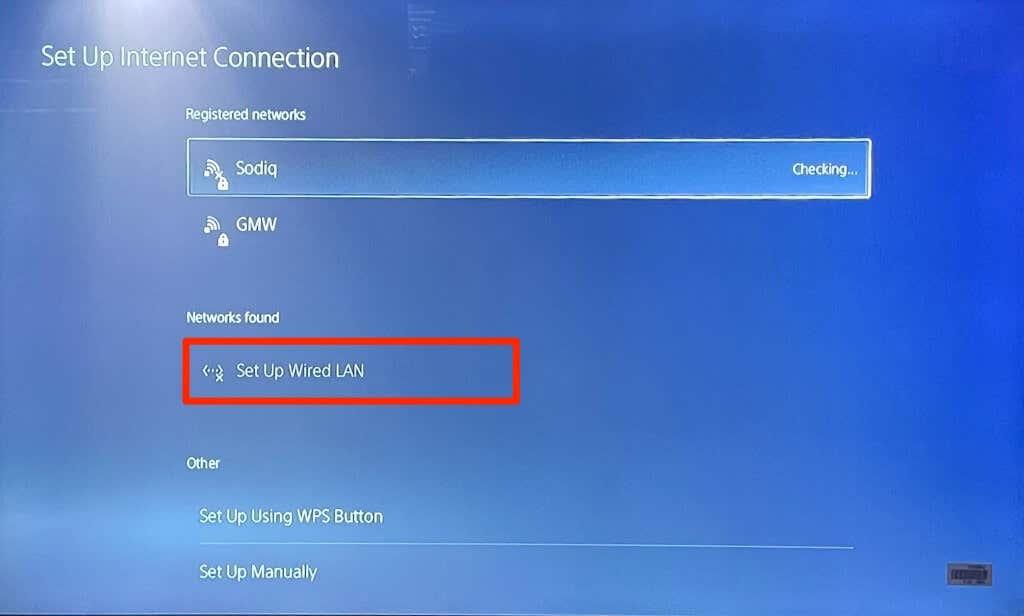
4. Εκτελέστε μια δοκιμή δικτύου
Το PlayStation 5 διαθέτει ένα εγγενές εργαλείο για τη δοκιμή και τη διάγνωση της σύνδεσής σας στο διαδίκτυο. Το εργαλείο μπορεί να διαγνώσει αργές ταχύτητες λήψης ή μεταφόρτωσης και άλλα προβλήματα σύνδεσης. Εάν το PS5 σας συνδέεται σε δίκτυο αλλά δεν μπορεί να χρησιμοποιήσει το Διαδίκτυο, ελέγξτε την ισχύ του σήματος του δικτύου χρησιμοποιώντας το εργαλείο.
Ανοίξτε το μενού Ρυθμίσεις του PS5, μεταβείτε στο Δίκτυο > Κατάσταση σύνδεσης και επιλέξτε Δοκιμή σύνδεσης στο Internet .
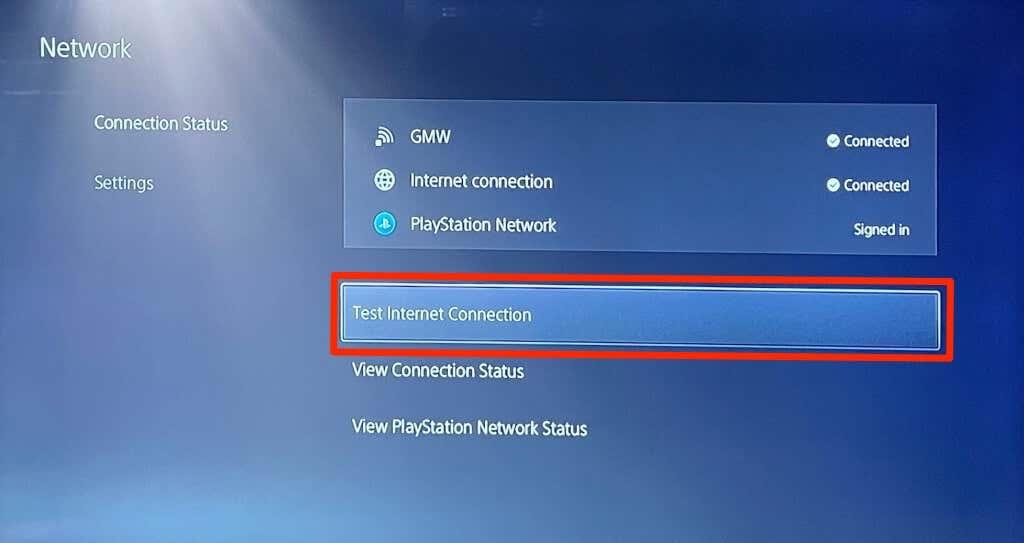
Εάν το δίκτυό σας περάσει όλους τους ελέγχους, πιθανότατα υπάρχει πρόβλημα με την κονσόλα ή τους διακομιστές του PlayStation Network.
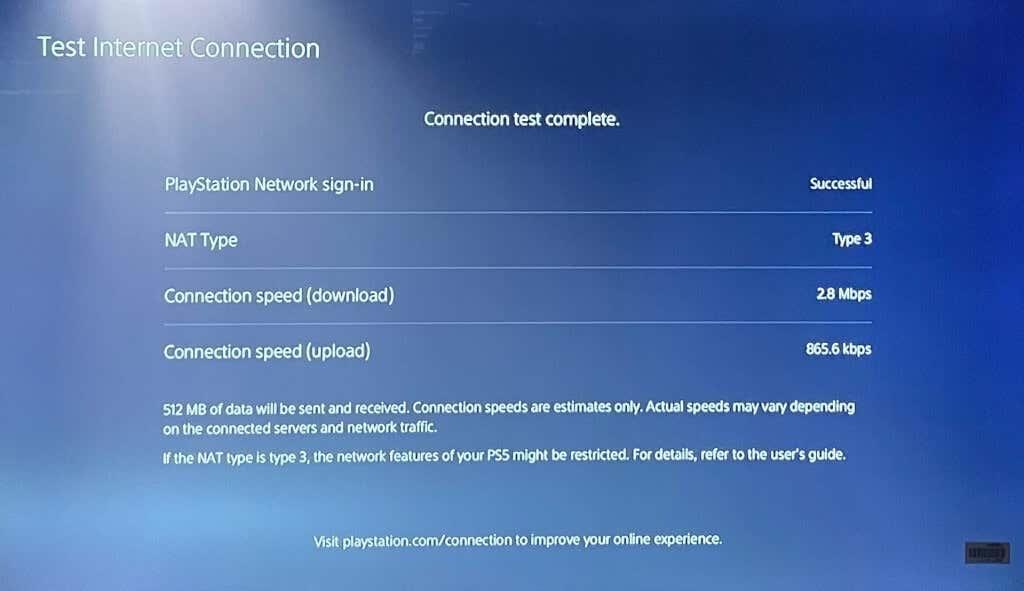
Εάν το εργαλείο αποκαλύψει πρόβλημα, επανεκκινήστε το δρομολογητή σας και εκτελέστε ξανά τη δοκιμή. Η μετακίνηση του δρομολογητή σας πιο κοντά στο PS5 ή η χρήση ενός ενισχυτή/επέκτασης δικτύου μπορεί να βελτιώσει την ταχύτητα της σύνδεσής σας. Δείτε άλλους τρόπους βελτίωσης του σήματος Wi-Fi και της απόδοσης του δικτύου σας .
Επικοινωνήστε με τον πάροχο υπηρεσιών Διαδικτύου (ISP) ή τον διαχειριστή του δικτύου σας, εάν το πρόβλημα του δικτύου παραμένει.
5. Αλλάξτε τις ρυθμίσεις διακομιστή DNS
Ορισμένοι χρήστες του PS5 στο Reddit διόρθωσαν προβλήματα σύνδεσης στο διαδίκτυο μεταβαίνοντας στον διακομιστή DNS της Google. Δοκιμάστε το και δείτε εάν ο δωρεάν δημόσιος διακομιστής DNS της Google επαναφέρει τη σύνδεση στο Διαδίκτυο στο PS5 σας.
- Μεταβείτε στις Ρυθμίσεις > Δίκτυο > Ρύθμιση σύνδεσης στο Internet . Πλοηγηθείτε στο προβληματικό δίκτυο και πατήστε το κουμπί Επιλογές στο χειριστήριο PS5.
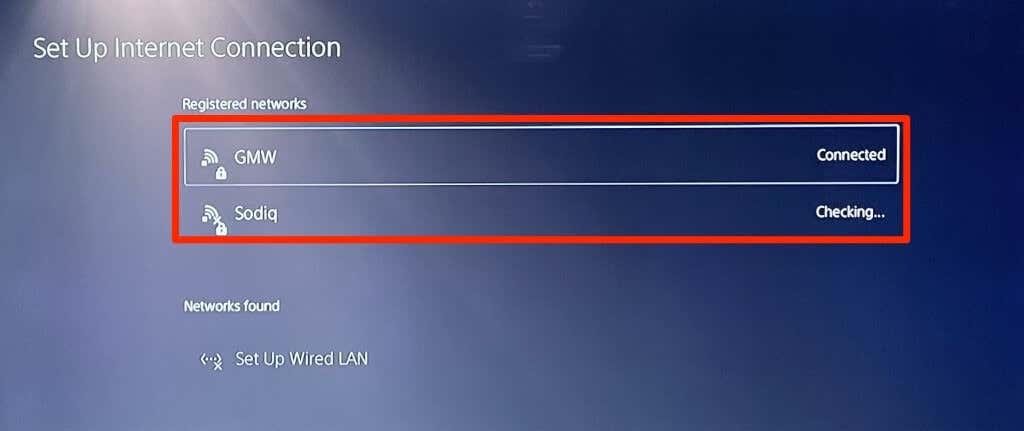
- Επιλέξτε Προηγμένες ρυθμίσεις .
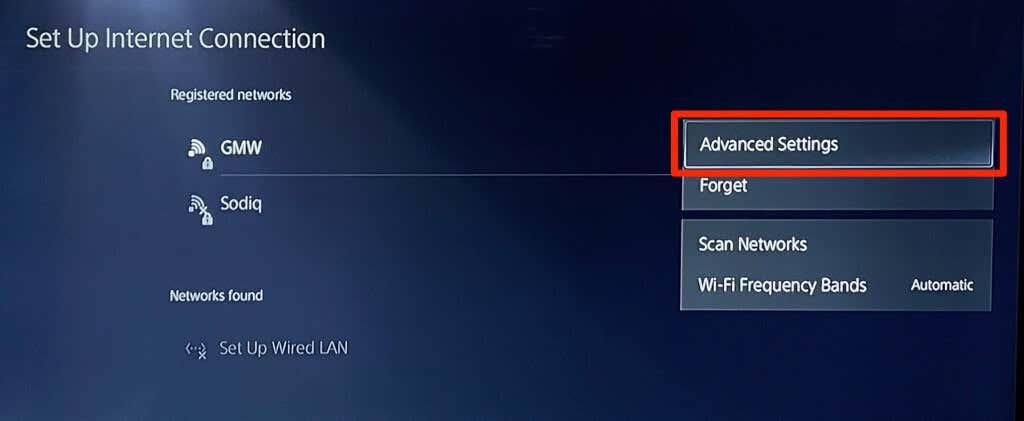
- Αλλάξτε τις ρυθμίσεις DNS από "Αυτόματες" σε Μη αυτόματες .

- Στη συνέχεια, ορίστε το Primary DNS σε 8.8.8.8 και το Secondary DNS σε 8.8.4.4 . Επιλέξτε OK για να αποθηκεύσετε τις νέες ρυθμίσεις DNS.
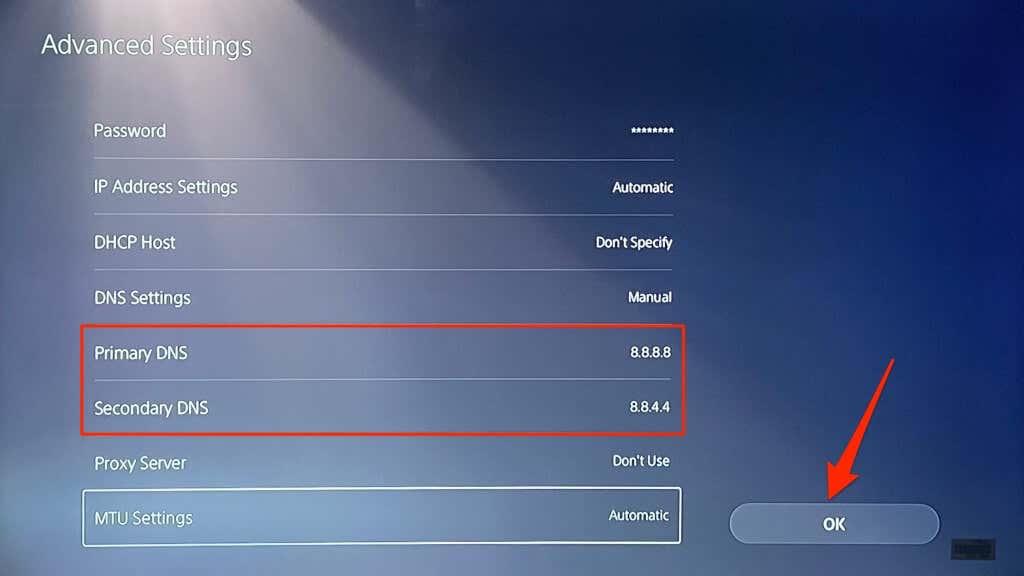
Δοκιμάστε να παίξετε διαδικτυακά παιχνίδια ή να αποκτήσετε πρόσβαση στο PlayStation Store και ελέγξτε εάν το PS5 σας συνδέεται τώρα στο διαδίκτυο.
6. Ενεργοποιήστε τον δρομολογητή σας
Μερικές φορές, ο δρομολογητής ή το μόντεμ σας μπορεί να αποτύχει να ελέγξει την ταυτότητα ή να επιτρέψει νέες συνδέσεις λόγω προσωρινών δυσλειτουργιών του συστήματος. Η επανεκκίνηση του δρομολογητή σας μπορεί να επαναφέρει τη σύνδεση στην κανονικότητα.
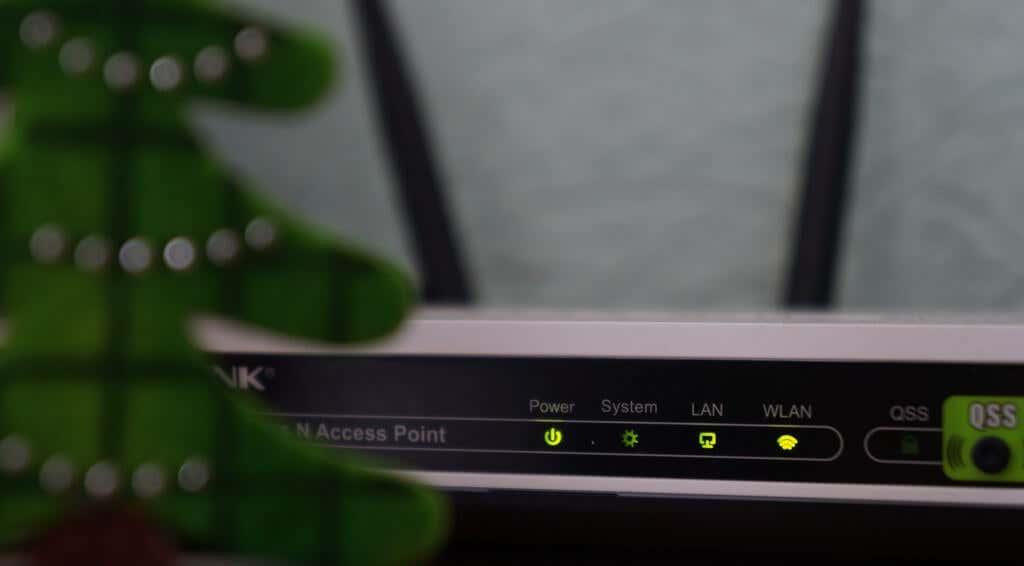
Αποσυνδέστε το τροφοδοτικό του δρομολογητή από την πρίζα και συνδέστε το ξανά στην πρίζα μετά από μερικά δευτερόλεπτα. Αφαιρέστε και τοποθετήστε ξανά την μπαταρία για φορητούς δρομολογητές που τροφοδοτούνται με μπαταρία και, στη συνέχεια, ενεργοποιήστε ξανά τη συσκευή.
Οι δρομολογητές μερικές φορές δυσλειτουργούν όταν υπερθερμαίνονται. Εάν ο δρομολογητής σας είναι ζεστός ή υπερθερμαίνεται, κλείστε τον και αφήστε τον να κρυώσει για μερικά λεπτά πριν τον ενεργοποιήσετε ξανά.
7. Επανεκκινήστε το PlayStation 5
Όπως αναφέρθηκε προηγουμένως, το PS5 σας μπορεί να είναι το πρόβλημα—ειδικά εάν άλλες συσκευές μπορούν να συνδεθούν στο Διαδίκτυο.
Πατήστε το κουμπί PS στο χειριστήριο DualSense, επιλέξτε το εικονίδιο λειτουργίας στην κάτω δεξιά γωνία και επιλέξτε Επανεκκίνηση PS5 .
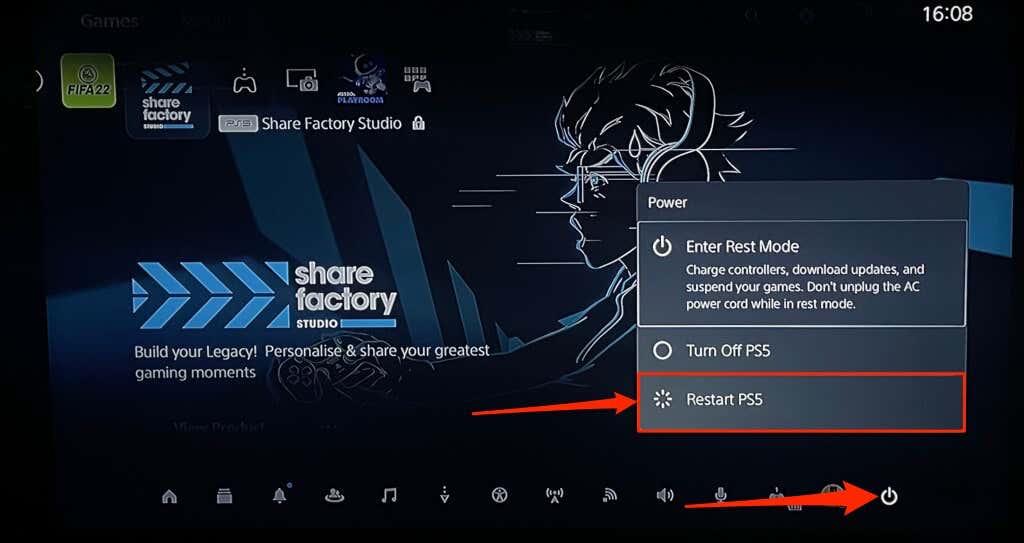
Εναλλακτικά, αποσυνδέστε το καλώδιο τροφοδοσίας του PS5 από την πρίζα, περιμένετε μερικά δευτερόλεπτα και συνδέστε το ξανά. Στη συνέχεια, δοκιμάστε να συνδέσετε ξανά το PlayStation 5 στο διαδίκτυο και ελέγξτε εάν αυτό επιλύει το πρόβλημα.
8. Αποσυνδέστε άλλες συσκευές
Ορισμένα δίκτυα έχουν έναν «κανόνα σύνδεσης» που περιορίζει τον αριθμό των συσκευών που μπορούν να συνδεθούν και να χρησιμοποιήσουν το δίκτυο ταυτόχρονα. Επομένως, εάν το PS5 σας ή άλλες συσκευές δεν μπορούν να συνδεθούν σε ασύρματο δίκτυο, το δίκτυο πιθανότατα έχει φτάσει στο όριο σύνδεσής του.
Μεταβείτε στις ρυθμίσεις του δρομολογητή, αυξήστε το όριο σύνδεσης του δικτύου και δοκιμάστε να συνδέσετε ξανά το PS5 στο δίκτυο. Επικοινωνήστε με τον διαχειριστή του δικτύου εάν δεν μπορείτε να αποκτήσετε πρόσβαση στις ρυθμίσεις του δρομολογητή. Εάν δεν μπορείτε να αυξήσετε το όριο σύνδεσης, αποσυνδέστε άλλες συσκευές από το δίκτυο για να δημιουργήσετε χώρο για το PS5 σας.
9. Λίστα επιτρεπόμενων ή Ξεμπλοκάρετε το PS5 σας

Εάν άλλες συσκευές εκτός από το PlayStation 5 μπορούν να συνδεθούν σε ένα δίκτυο, το PS5 σας είναι πιθανότατα αποκλεισμένο ή στη μαύρη λίστα. Εάν μπορείτε να αποκτήσετε πρόσβαση στον πίνακα διαχείρισης του δικτύου, ελέγξτε το μενού "Διαχείριση συσκευής" ή "Φιλτράρισμα διεύθυνσης MAC" για να προβάλετε αποκλεισμένες συσκευές.
Καταργήστε τον αποκλεισμό ή τη λίστα επιτρεπόμενων του PlayStation 5 για να αποκτήσετε ξανά πρόσβαση στο δίκτυο. Επικοινωνήστε με τον διαχειριστή του δικτύου για να ξεμπλοκάρετε τη συσκευή σας, εάν δεν μπορείτε να αποκτήσετε πρόσβαση στις ρυθμίσεις υποστήριξης του δικτύου.
Η απεμπλοκή συσκευών στο δίκτυό σας εξαρτάται από την επωνυμία ή το μοντέλο του δρομολογητή σας. Ανατρέξτε σε αυτό το σεμινάριο σχετικά με τη λίστα επιτρεπόμενων συσκευών σε οικιακά δίκτυα για περισσότερες πληροφορίες.
10. Ελέγξτε την κατάσταση διακομιστή δικτύου PlayStation

Εάν οι διακομιστές του PlayStation Network (PSN) είναι εκτός λειτουργίας, ενδέχεται να μην μπορείτε να παίξετε παιχνίδια για πολλούς παίκτες ή να αποκτήσετε πρόσβαση στο PlayStation Store—ακόμα κι αν το PS5 σας έχει πρόσβαση στο διαδίκτυο. Οι διακοπές του διακομιστή PSN μπορούν επίσης να ενεργοποιήσουν τους ακόλουθους κωδικούς σφάλματος στο PS5 : NW-102216-2, NW-102265-6, NW-102636-8, WS-116483-3 και NP-103047-5.
Χρησιμοποιήστε το εργαλείο PlayStation Network Service για να ελέγξετε την κατάσταση της υπηρεσίας στην περιοχή σας. Επιλέξτε τη χώρα ή την περιοχή σας στο αναπτυσσόμενο μενού και περιμένετε το αποτέλεσμα.
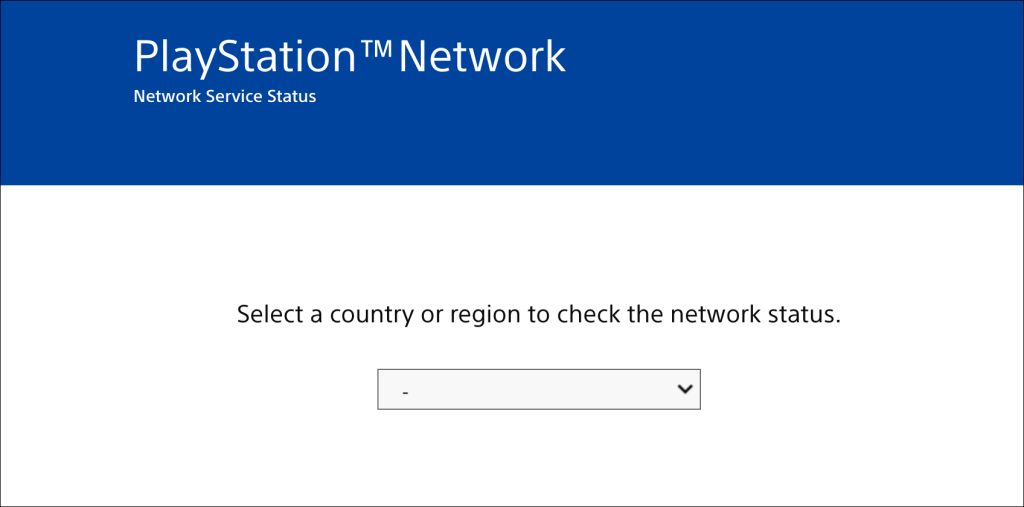
Εάν ορισμένες υπηρεσίες δεν λειτουργούν στην περιοχή σας, θα πρέπει να περιμένετε έως ότου το PlayStation επαναφέρει τις υπηρεσίες.
11. Ενημερώστε το υλικολογισμικό του δρομολογητή σας
Οι δρομολογητές Wi-Fi συχνά δυσλειτουργούν εάν το υλικολογισμικό τους είναι λάθη ή δεν είναι ενημερωμένο. Μεταβείτε στον πίνακα web του δρομολογητή σας και εγκαταστήστε οποιαδήποτε διαθέσιμη ενημέρωση υλικολογισμικού ή λογισμικού. Ανατρέξτε στο εγχειρίδιο οδηγιών του δρομολογητή ή επικοινωνήστε με τον κατασκευαστή για συγκεκριμένες οδηγίες σχετικά με την αναβάθμιση του υλικολογισμικού του.
12. Ενημερώστε το PS5 σας

Η ενημέρωση του λογισμικού του PS5 σας μπορεί να διορθώσει προβλήματα Ethernet και Wi-Fi . Επειδή όμως δεν μπορείτε να έχετε πρόσβαση στο Διαδίκτυο, θα πρέπει να εγκαταστήσετε την ενημέρωση χρησιμοποιώντας μια μονάδα USB με μορφή FAT32 .
- Δημιουργήστε έναν φάκελο PS5 στη μονάδα USB και, στη συνέχεια, δημιουργήστε έναν άλλο υποφάκελο UPDATE στον γονικό φάκελο PS5.
- Κατεβάστε το αρχείο ενημέρωσης της κονσόλας PS5 σε άλλον υπολογιστή και αποθηκεύστε το αρχείο ως PS5UPDATE.PUP στη μονάδα USB.
- Συνδέστε τη μονάδα USB στην κονσόλα PS5.
- Πατήστε το κουμπί λειτουργίας στην κονσόλα για 7-10 δευτερόλεπτα. Αφήστε το κουμπί λειτουργίας όταν ακούσετε ένα δεύτερο μπιπ. Αυτό θα εκκινήσει το PS5 σας σε ασφαλή λειτουργία.

- Συνδέστε ένα χειριστήριο DualSense στην κονσόλα και πατήστε το κουμπί PS .
- Στη συνέχεια, επιλέξτε Ενημέρωση λογισμικού συστήματος στο μενού Ασφαλούς λειτουργίας.
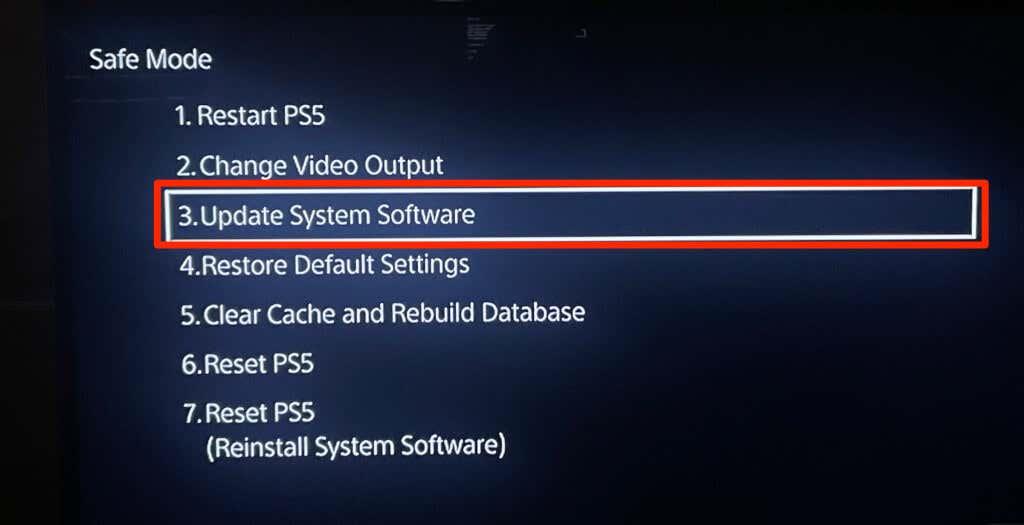
- Επιλέξτε Ενημέρωση από συσκευή αποθήκευσης USB και ακολουθήστε την προτροπή.
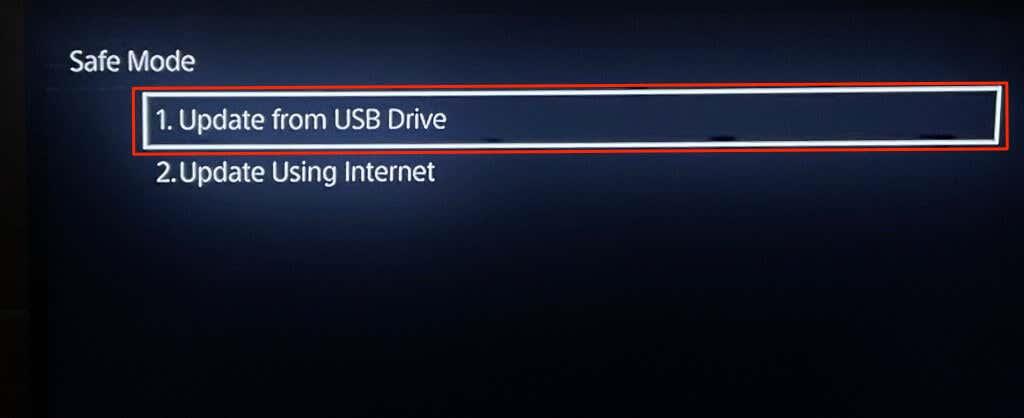
13. Επαναφέρετε το Router
Επαναφέρετε τον δρομολογητή σας στις εργοστασιακές ρυθμίσεις εάν καμία από αυτές τις επιδιορθώσεις αντιμετώπισης προβλημάτων δεν επιλύσει το πρόβλημα. Ορισμένοι δρομολογητές έχουν ένα φυσικό κουμπί (hard reset), ενώ μπορείτε να επαναφέρετε ορισμένους μόνο από τις ρυθμίσεις τους ή το μενού διαχειριστή.
Ανατρέξτε στο εγχειρίδιο οδηγιών του δρομολογητή σας για λεπτομερείς οδηγίες σχετικά με την επαναφορά των ρυθμίσεών του. Αυτό το σεμινάριο σχετικά με την εργοστασιακή επαναφορά ενός ασύρματου δρομολογητή έχει περισσότερες πληροφορίες.
14. Επαναφέρετε τις εργοστασιακές ρυθμίσεις του PS5 σας
Η επαναφορά των ρυθμίσεων του PS5 στις εργοστασιακές προεπιλογές μπορεί να διορθώσει προβλήματα απόδοσης και συνδεσιμότητας.
Μεταβείτε στις Ρυθμίσεις > Λογισμικό συστήματος > Επιλογές επαναφοράς > Επαναφορά προεπιλεγμένων ρυθμίσεων .
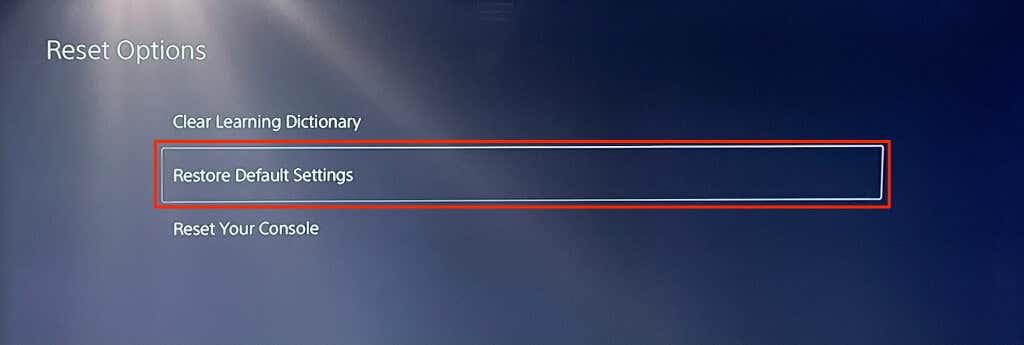
Ενδέχεται να σας ζητηθεί να εισαγάγετε τον κωδικό πρόσβασης περιορισμού της κονσόλας σας. Εάν δεν έχετε αλλάξει τον κωδικό περιορισμού του PS5, εισαγάγετε τον προεπιλεγμένο κωδικό πρόσβασης ( 0000 ) για να ξεκινήσει η επαναφορά των ρυθμίσεων συστήματος.
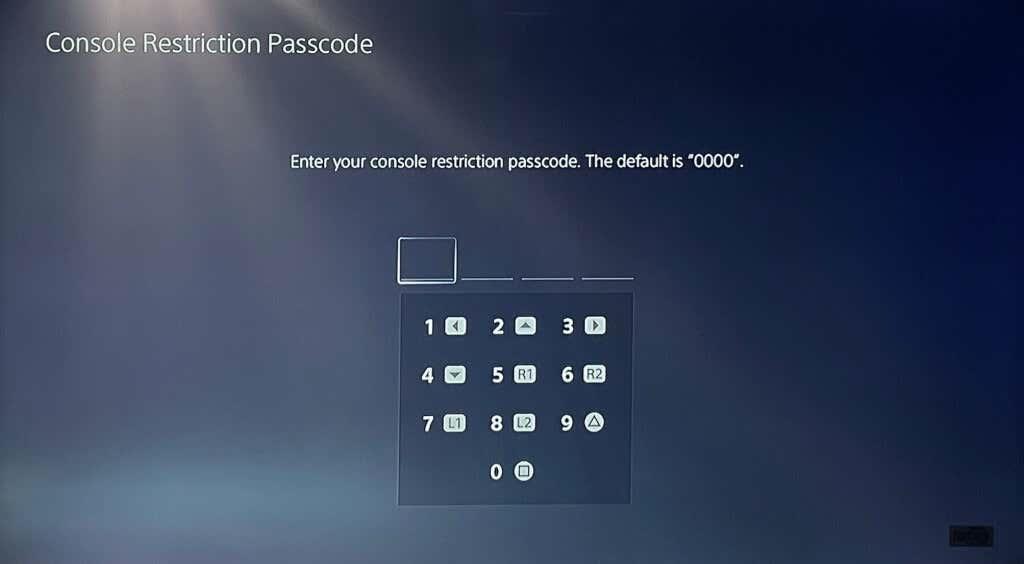
Αναζητήστε επαγγελματική υποστήριξη
Είμαστε βέβαιοι ότι μία από αυτές τις επιδιορθώσεις αντιμετώπισης προβλημάτων θα διορθώσει ζητήματα και σφάλματα που σχετίζονται με το διαδίκτυο στο PlayStation 5. Επικοινωνήστε με την Υποστήριξη του PlayStation εάν το PS5 σας εξακολουθεί να μην μπορεί να συνδεθεί ή να διατηρήσει σύνδεση Ethernet ή Wi-Fi. Μπορείτε επίσης να επισκεφτείτε ένα κατάστημα SONY ή PlayStation για να ελέγξετε το PS5 σας για εργοστασιακά ελαττώματα και ζημιές υλικού.
Ελέγξτε την κατάσταση του τοπικού ISP και του PlayStation Network
Όταν ο τοπικός σας ISP αντιμετωπίζει διακοπή λειτουργίας, καμία από τις συνδεδεμένες συσκευές δεν θα έχει σύνδεση στο διαδίκτυο. Μπορείτε να κατευθυνθείτε στο Downdetector και να αναζητήσετε τον ISP σας για να επιβεβαιώσετε το πρόβλημα.
Οι διακομιστές του PlayStation Network μπορούν επίσης να μειωθούν χωρίς λόγο. Εάν αντιμετωπίζετε προβλήματα με την αναπαραγωγή παιχνιδιών για πολλούς παίκτες ή βλέπετε τυχαίους κωδικούς σφάλματος στην κονσόλα σας, επισκεφτείτε τον ιστότοπο Κατάσταση υπηρεσίας δικτύου PlayStation. Πρέπει να περιμένετε μέχρι η Sony να αντιμετωπίσει προβλήματα από την πλευρά του διακομιστή.